
Заглавная страница Избранные статьи Случайная статья Познавательные статьи Новые добавления Обратная связь КАТЕГОРИИ: ТОП 10 на сайте Приготовление дезинфицирующих растворов различной концентрацииТехника нижней прямой подачи мяча. Франко-прусская война (причины и последствия) Организация работы процедурного кабинета Смысловое и механическое запоминание, их место и роль в усвоении знаний Коммуникативные барьеры и пути их преодоления Обработка изделий медицинского назначения многократного применения Образцы текста публицистического стиля Четыре типа изменения баланса Задачи с ответами для Всероссийской олимпиады по праву 
Мы поможем в написании ваших работ! ЗНАЕТЕ ЛИ ВЫ?
Влияние общества на человека
Приготовление дезинфицирующих растворов различной концентрации Практические работы по географии для 6 класса Организация работы процедурного кабинета Изменения в неживой природе осенью Уборка процедурного кабинета Сольфеджио. Все правила по сольфеджио Балочные системы. Определение реакций опор и моментов защемления |
Переход между сохраненными экстентами карты
Для перехода между сохраненными экстентами карты в прямом и обратном направлении необходимо воспользоваться стандартными кнопками перехода к предыдущей и следующей странице браузера. Переход к полному экстенту карты Переход к полному экстенту карты осуществляется путем выбора инструмента «Полный экстент» Определение местоположения компьютера пользователя Определение местоположения компьютера пользователя и центрирование карты относительно данного местоположения осуществляются путем выбора инструмента «Определить мое местоположение» Управление видимостью слоев Геопортал позволяет включать / отключать отображение доступных слоев на карте. Для перехода к списку доступных для отображения слоев следует выбрать инструмент «Управление картой»
Рисунок 53 – Панель «Управление картой» Слои, доступные для отображения, сгруппированы по типам. Для раскрытия / скрытия списка слоев, входящих в группу, необходимо нажать на кнопки Изменение прозрачности слоев Геопортал обеспечивает изменение прозрачности слоев. Для изменения прозрачности слоя следует нажать на кнопку Отображение легенды На панели «Управление картой» (при выборе инструмента «Управление картой» Выбор базовой карты
Геопортал предоставляет возможность выбора одного из следующих слоев в качестве базовой карты: - единая электронная картографическая основа (ЕЭКО); - космические снимки. Доступны также следующие функции: - добавление аннотации к объектам на карту; - совместное отображение ЕЭКО и космических снимков путем изменения прозрачности этих слоев. Поиск Для поиска объектов необходимо перейти на панель «Поиск», выбрав инструмент «Поиск» На панели «Поиск» расположено окно ввода, предназначенное для ввода запросов, и кнопка «Найти». Также на панели расположен раскрывающийся список с названиями типов объектов, поиск по которым осуществляет Геопортал. Геопортал ФИС «На Дальний Восток» позволяет искать следующие типы объектов (Таблица 1): Таблица 1 – Типы объектов
Выбор типа объекта осуществляется наведением курсора мыши на его название в списке и щелчком левой кнопки мыши. Выбранный тип объекта отображается в строке поиска. В нижней части панели «Поиск» отображается список объектов выбранного типа, удовлетворяющих поисковому запросу пользователя. Геопортал предоставляет возможности поиска, описанные в пп. 2.3.1.2.1 – 2.3.1.2.4. 2.3.1.2.1 Вывод вариантов значений поискового запроса в раскрывающийся список поисковой строки В процессе ввода запроса в строку поиска на панели «Поиск» в раскрывающемся списке поискового поля появляются варианты значений (объекты), в атрибутах которых содержатся буквы и/или цифры, введенные пользователем (Рисунок 54). Такими атрибутами могут являться кадастровый номер для объектов недвижимости, уникальный идентификатор, наименование объекта.
Рисунок 54 – Результаты поиска Атрибутивный поиск
|
||||||||||||||||||||||||||
|
Последнее изменение этой страницы: 2021-05-12; просмотров: 117; Нарушение авторского права страницы; Мы поможем в написании вашей работы! infopedia.su Все материалы представленные на сайте исключительно с целью ознакомления читателями и не преследуют коммерческих целей или нарушение авторских прав. Обратная связь - 3.147.103.202 (0.007 с.) |
 , расположенного на обзорной карте.
, расположенного на обзорной карте. , расположенного на обзорной карте. При этом необходимо учесть, что в некоторых браузерах необходимо подтвердить разрешение определять местоположение компьютера.
, расположенного на обзорной карте. При этом необходимо учесть, что в некоторых браузерах необходимо подтвердить разрешение определять местоположение компьютера. , расположенный на панели инструментов. На открывшейся панели «Управление картой» необходимо выбрать слои путем установки флагов напротив их названий (Рисунок 53). Для того чтобы слои не отображались на карте, следует снять флаги напротив их названий.
, расположенный на панели инструментов. На открывшейся панели «Управление картой» необходимо выбрать слои путем установки флагов напротив их названий (Рисунок 53). Для того чтобы слои не отображались на карте, следует снять флаги напротив их названий.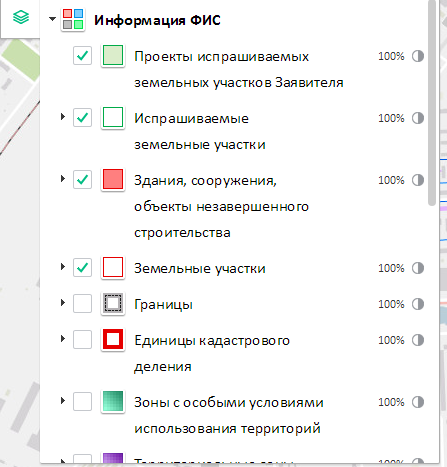
 или
или  . При раскрытии сгруппированного списка слоев отображается легенда слоев, входящих в группу.
. При раскрытии сгруппированного списка слоев отображается легенда слоев, входящих в группу. , расположенную справа от названия слоя (Рисунок 53), и на открывшейся шкале переместить ползунок для выбора степени прозрачности. Степень прозрачности отображается в процентном соотношении от 0 % (полностью прозрачный слой) до 100 % (полностью непрозрачный слой).
, расположенную справа от названия слоя (Рисунок 53), и на открывшейся шкале переместить ползунок для выбора степени прозрачности. Степень прозрачности отображается в процентном соотношении от 0 % (полностью прозрачный слой) до 100 % (полностью непрозрачный слой). на панели инструментов.
на панели инструментов.



